
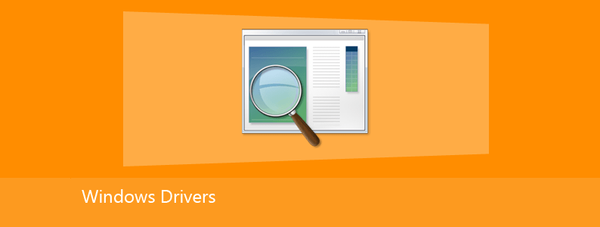
Ak budete niekedy potrebovať pripojiť staré zariadenie k počítaču so systémom Windows 8.x alebo 10, s najväčšou pravdepodobnosťou nebudete môcť nájsť ovládač oficiálne podpísaný výrobcom zariadenia. Inými slovami, pri pokuse o inštaláciu zariadenia do najnovších verzií operačného systému od spoločnosti Microsoft sa vyskytnú problémy. Z tohto dôvodu v tomto článku ukážeme krok za krokom, ako nainštalovať nepodpísané ovládače vo Win 8.x alebo 10.
Predtým, ako prejdeme priamo k procesu inštalácie, zistime, čo je podpísaný ovládač. Podpísaný ovládač je digitálne podpísaný a predstavuje bezpečnostné opatrenie, ktoré vám umožní overiť pravosť balíka ovládačov. Pomáha tiež zabezpečiť, aby nikto nezmenil obsah vodiča okrem výrobcu. Ak je ovládač digitálne podpísaný, znamená to, že je dôveryhodný a môžete ho bezpečne nainštalovať do svojho systému.
Návod na použitie
Vo Windows 8 otvorte panel Chrams pomocou klávesovej skratky Win + i. Potom kliknite na tlačidlo Vypnúť a potom podržte kláves Shift a potom kliknite na tlačidlo Reštartovať. Windows 10 nemá panel Chrams, takže pomocou ponuky Štart to isté urobte..
Operačný systém sa reštartuje a načíta ponuku s ďalšími parametrami. V tejto ponuke vyberte „Diagnostika“.
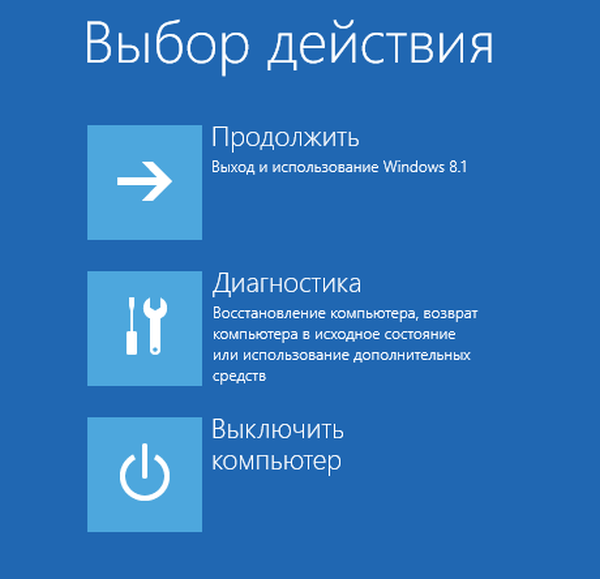
Teraz kliknite na „Rozšírené možnosti“.
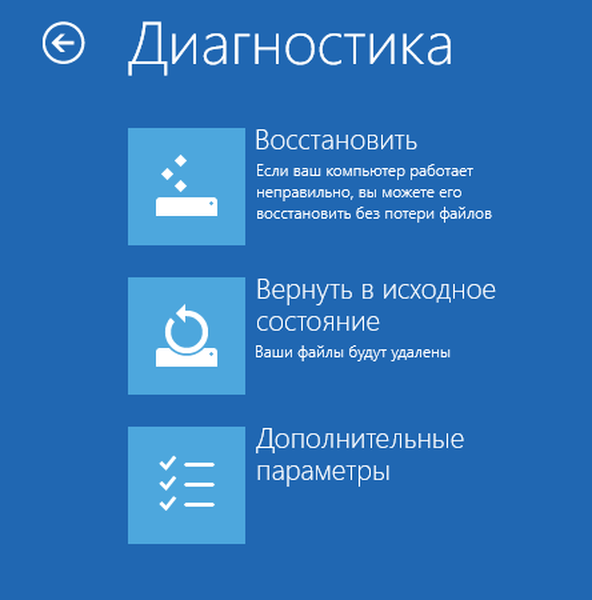
Potom vyberte sekciu Možnosti sťahovania..
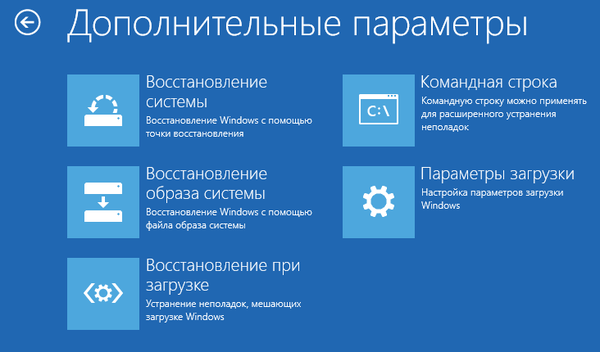
Časť „Boot Parameters“ (Parametre zavádzania) vám umožňuje zmeniť rôzne nastavenia konfigurácie spúšťania systému Windows, ale musíme reštartovať systém, aby sme zakázali povinné overovanie podpisu vodiča. Na tejto obrazovke stačí kliknúť na tlačidlo „Obnoviť“.
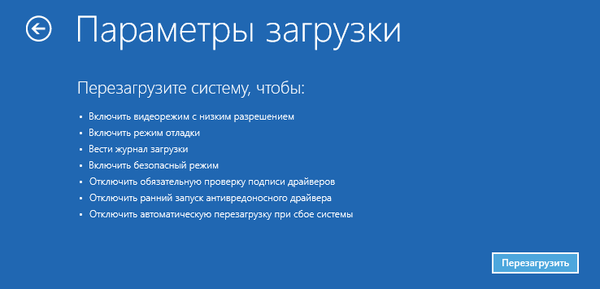
Operačný systém sa reštartuje, ale namiesto pracovnej plochy sa dostanete na obrazovku „Možnosti zavádzania“. Tu stlačte kláves F7 na klávesnici. To spôsobí spustenie systému Windows 8.xv režime, ktorý vám umožní nainštalovať nepodpísané ovládače zariadení..
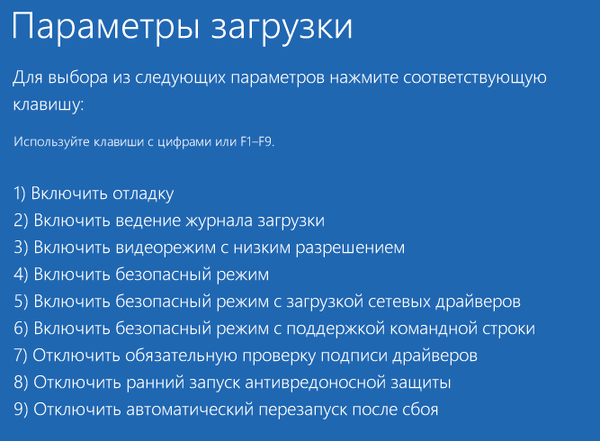
Posledné, čo musíte urobiť, je nainštalovať ovládač bez digitálneho podpisu. Dúfam, že tento proces prebieha hladko a bez problémov..
Prajem pekný deň!











